Tutorial Install WooCommerce Dengan LarisDigital.
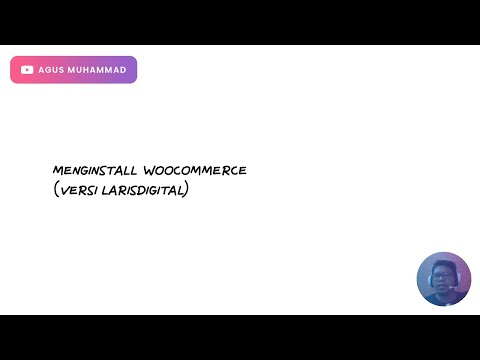
Sebelum itu, pastikan sudah menginstall WordPress di hosting & domain Anda. Silahkan cek tutorial installasi WordPress sebagai berikut :
Install WordPress secara Otomatis (via Softaculous)
Selanjutnya, silahkan ikuti panduan berikut untuk “Install WooCommerce Dengan LarisDigital” :
- Masuk ke menu Appearance > Themes > Add New.
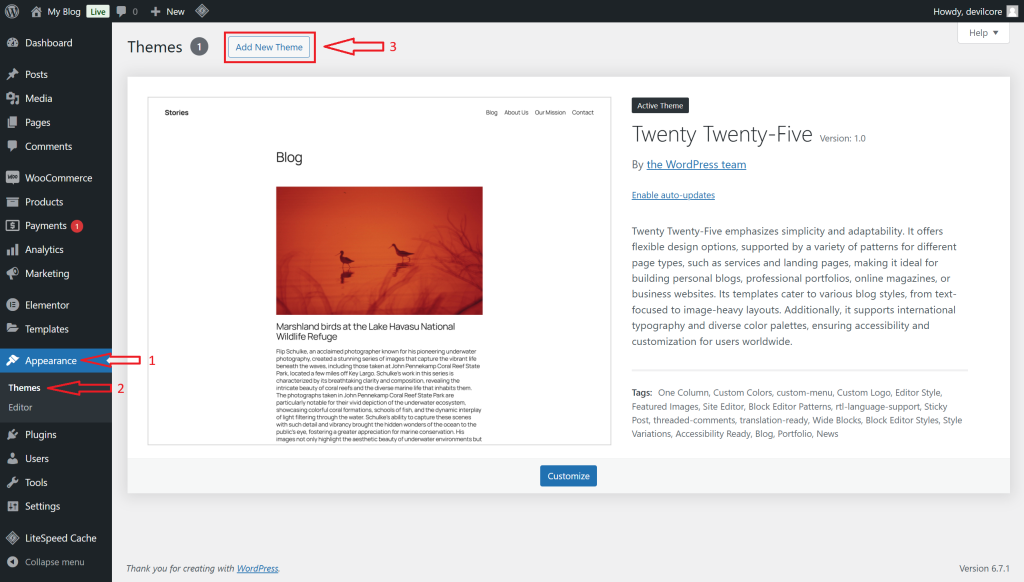
- Pilih Theme LarisDigital, lalu upload dan tunggu hingga installasi selesai.
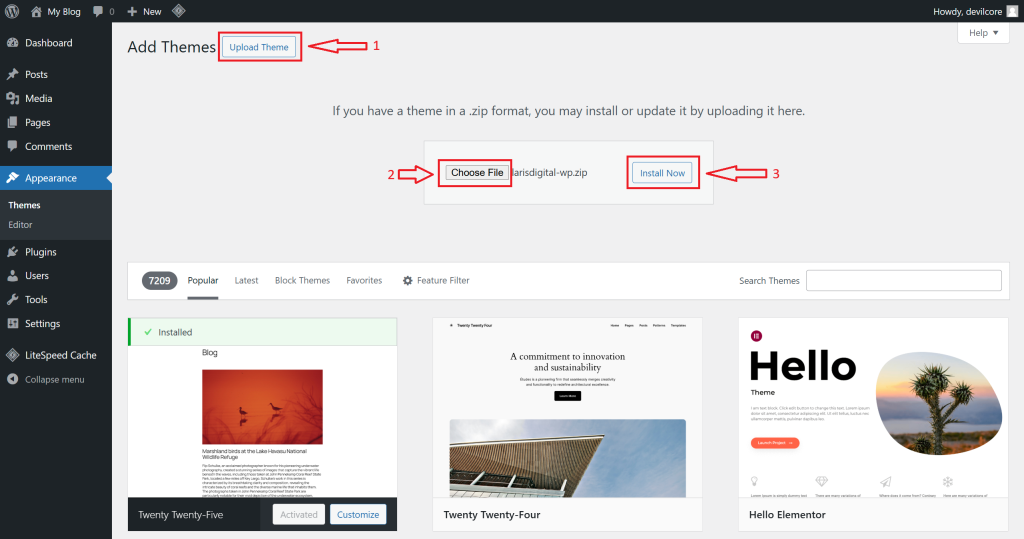
- Aktifkan Theme yang telah selesai di install.
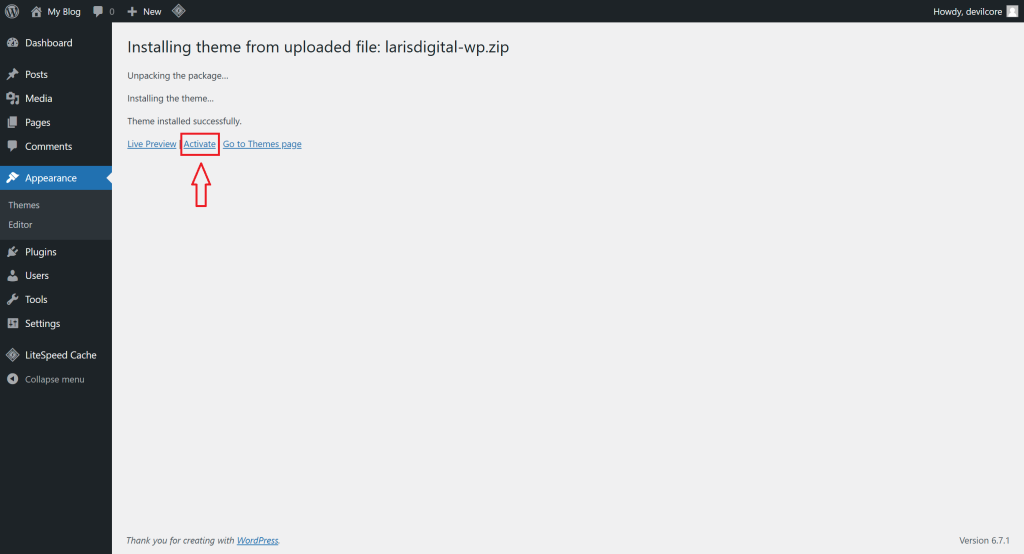
- Anda akan langsung masuk ke halaman Installation Wizard tahap pertama, klik “Start” untuk memulai.
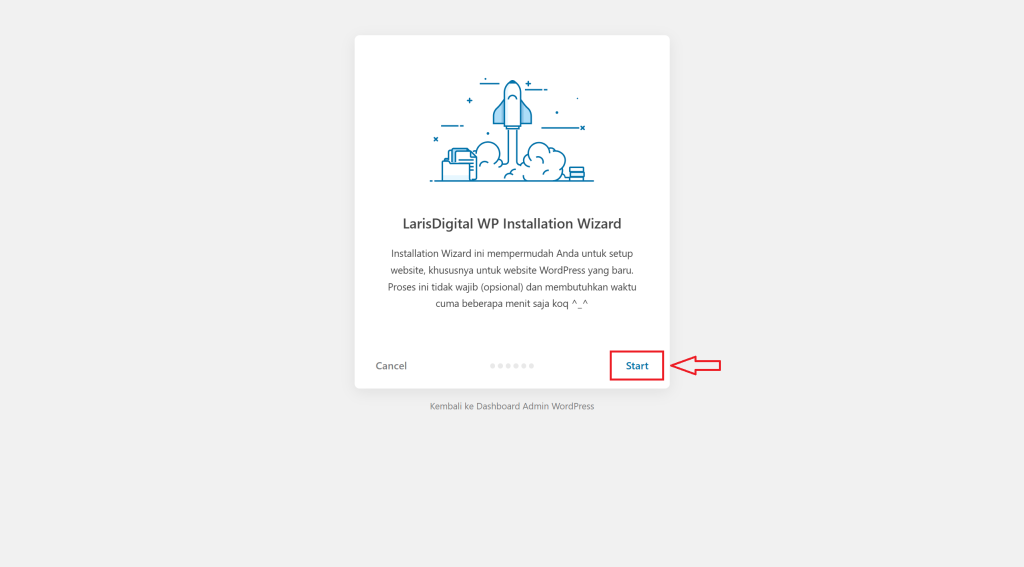
- Install Child theme dengan cara klik ” Install“, tunggu beberapa saat hingga proses selesai.
Proses ini mempermudah Anda untuk membuat dan mengaktifkan Child Theme di website ini secara OTOMATIS.
Child Theme sangat direkomendasikan, supaya Anda bisa dengan mudah memasukkan custom function ke depannya (jika diperlukan), namun tetap bisa update theme secara otomatis setiap ada update terbaru.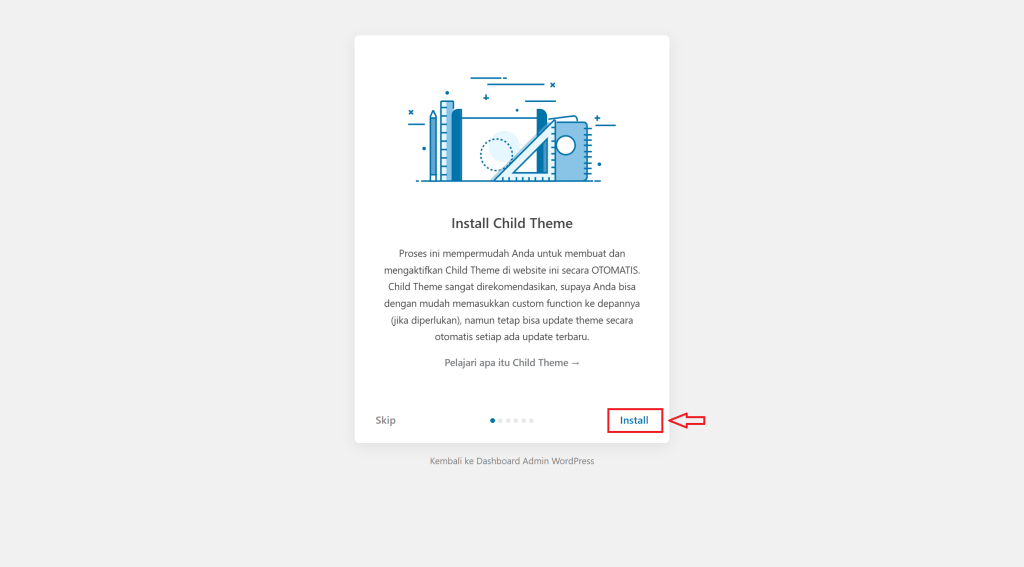
- Klik tombol “Aktifkan License“.
Untuk mengaktifkan theme dan semua fitur di dalamnya, dan sekaligus mengaktifkan fungsi automatic update.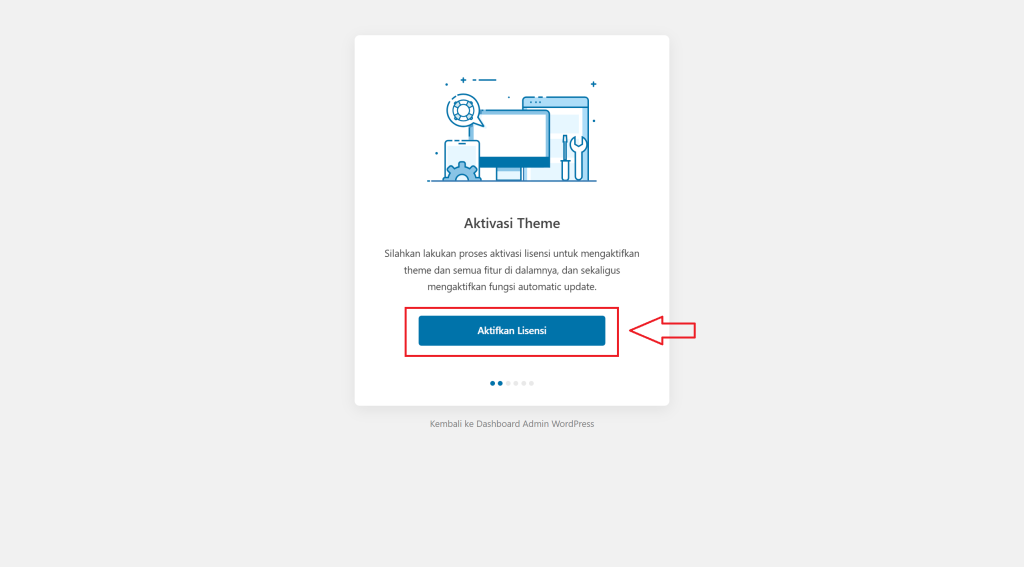
- Setelah itu anda di arahkan ke website tokopress.id untuk login di member area.
Isi email dan pass milik anda.
(Jika anda sebelumnya sudah login di member area, bisa langsung lanjut ke nomor 8)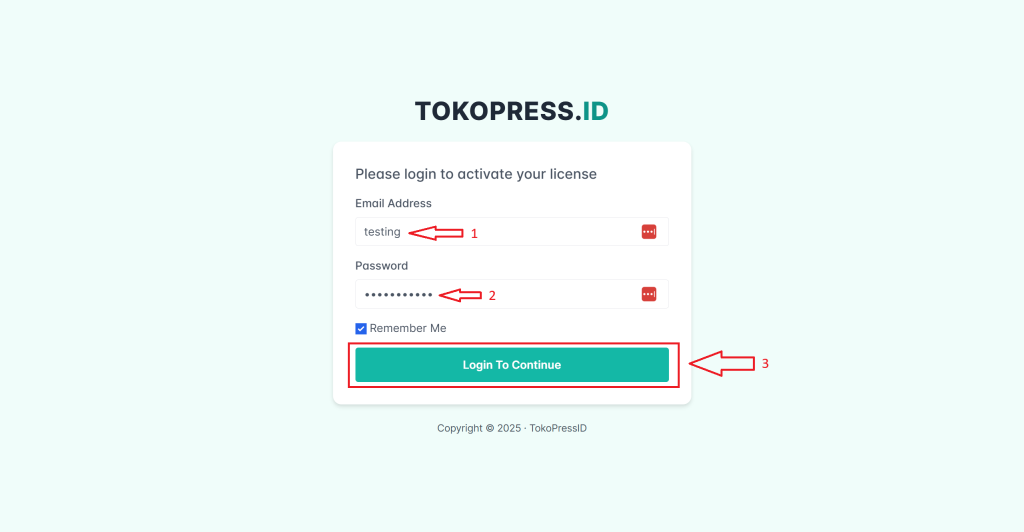
- Pilih license yang ingin digunakan, lalu klik tombol “Activate License“.
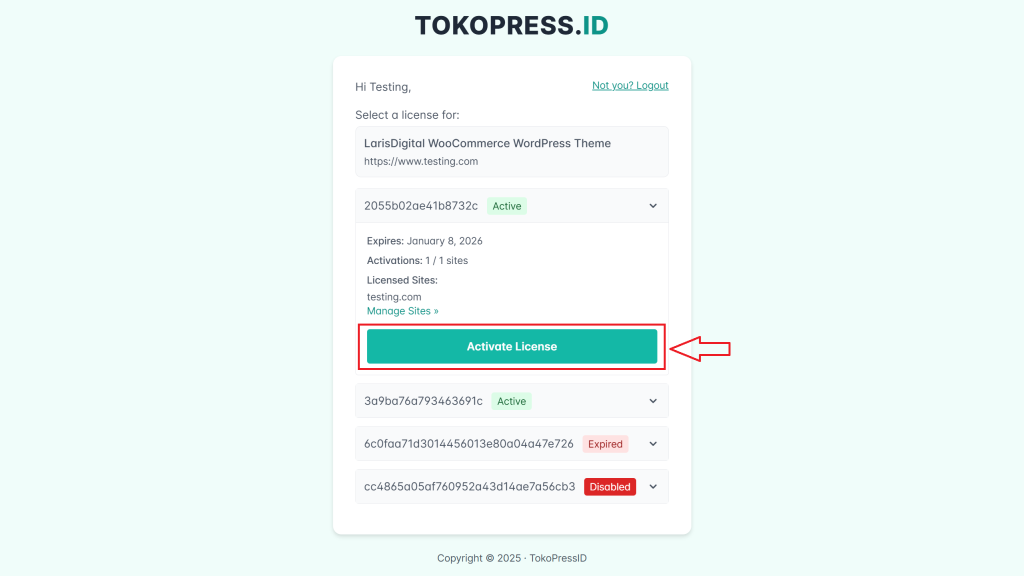
- Selanjutnya klik tombol “Logout & Continue To Finish Activation“.
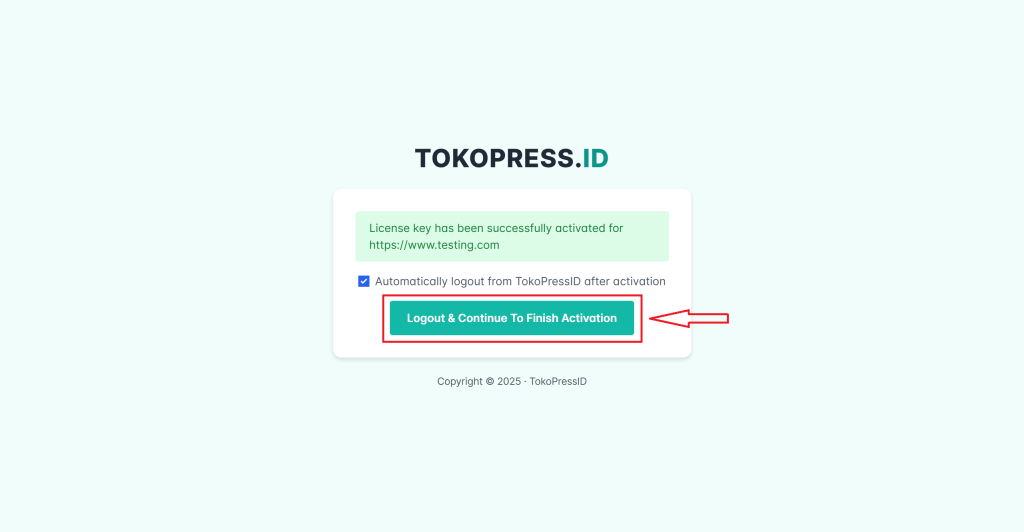
- License anda sudah aktif dan klik tombol “Next“.
(Jika ingin mengganti license, bisa klik tombol “Ingin Ganti License?“)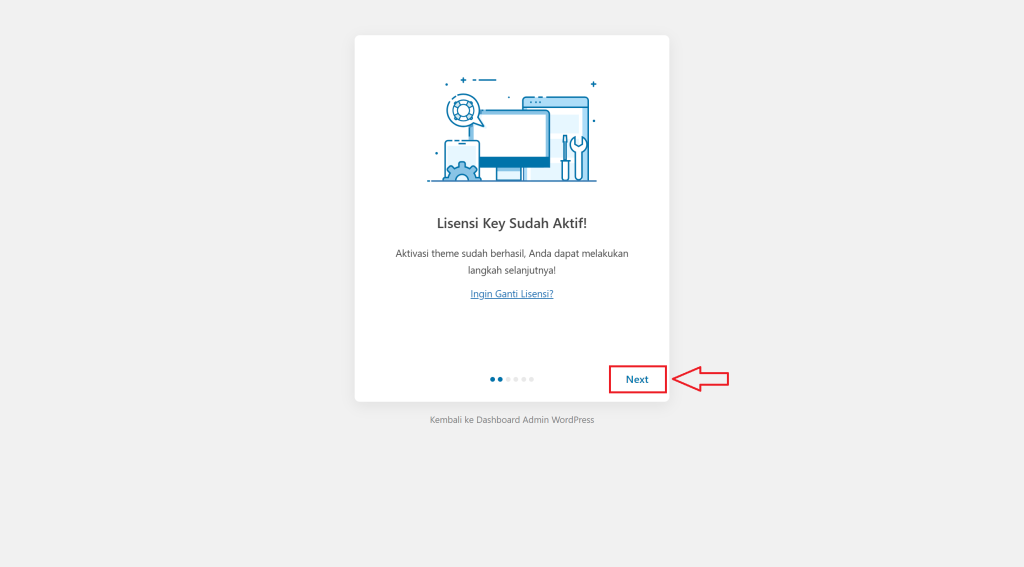
- Pilih Integrasi Yang Anda Inginkan.
Di sini saya akan memilih “WooCommerce“.
Dan untuk Jenis Editor, saya akan memilih “Elementor + Classic Editor“.
Lalu klik tombol “Select”.
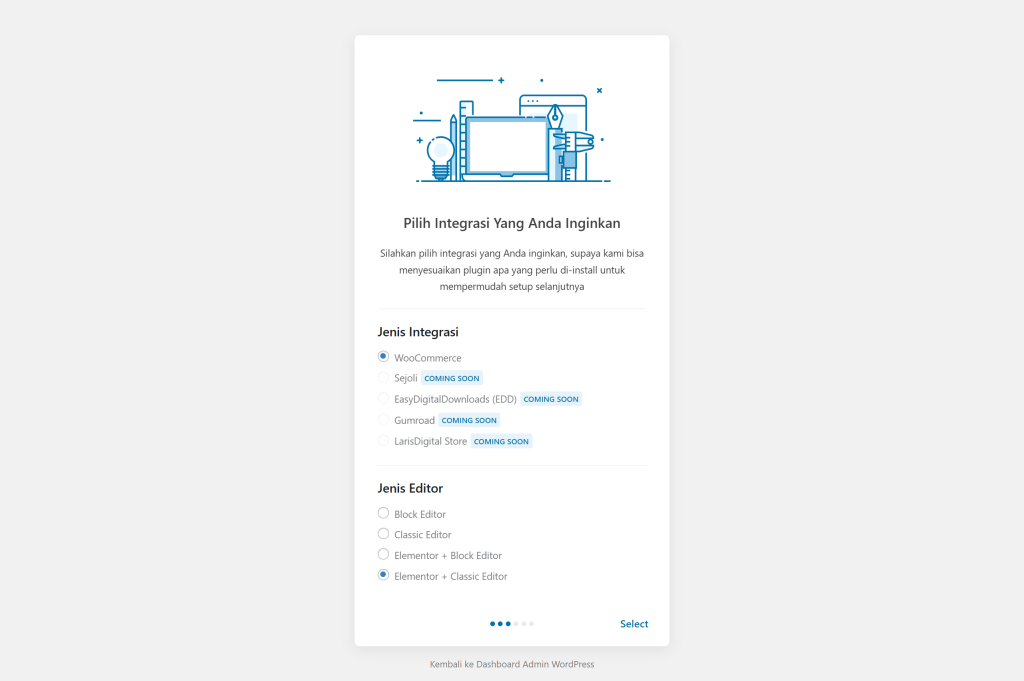
- Pada tahap ini akan ada daftar plugin-plugin yang dibutuhkan oleh themes untuk bekerja maksimal, untuk installasi klik tombol ” Install”.
Proses ini mempermudah Anda untuk menginstall dan mengaktifkan semua plugin yang dibutuhkan theme ini secara OTOMATIS. Pastikan koneksi internet Anda aktif untuk bisa men-download plugin.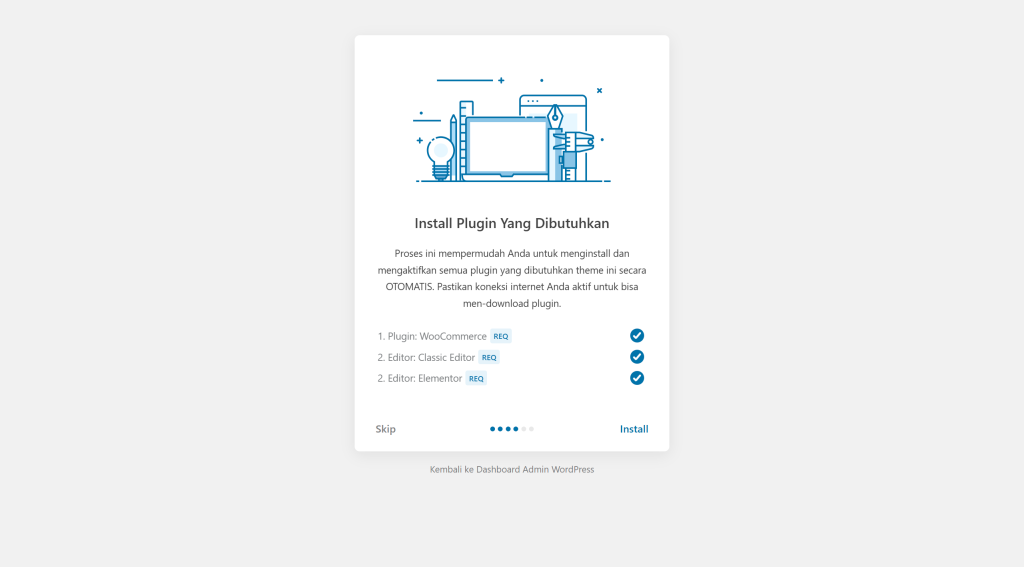
- Setup Toko Online, bisa menggunakan proses ini membantu setup toko online Anda.
Setelah itu tinggal upload produk, ganti nomor rekening bank, ganti nomor WhatsApp, dan Anda sudah siap langsung jualan.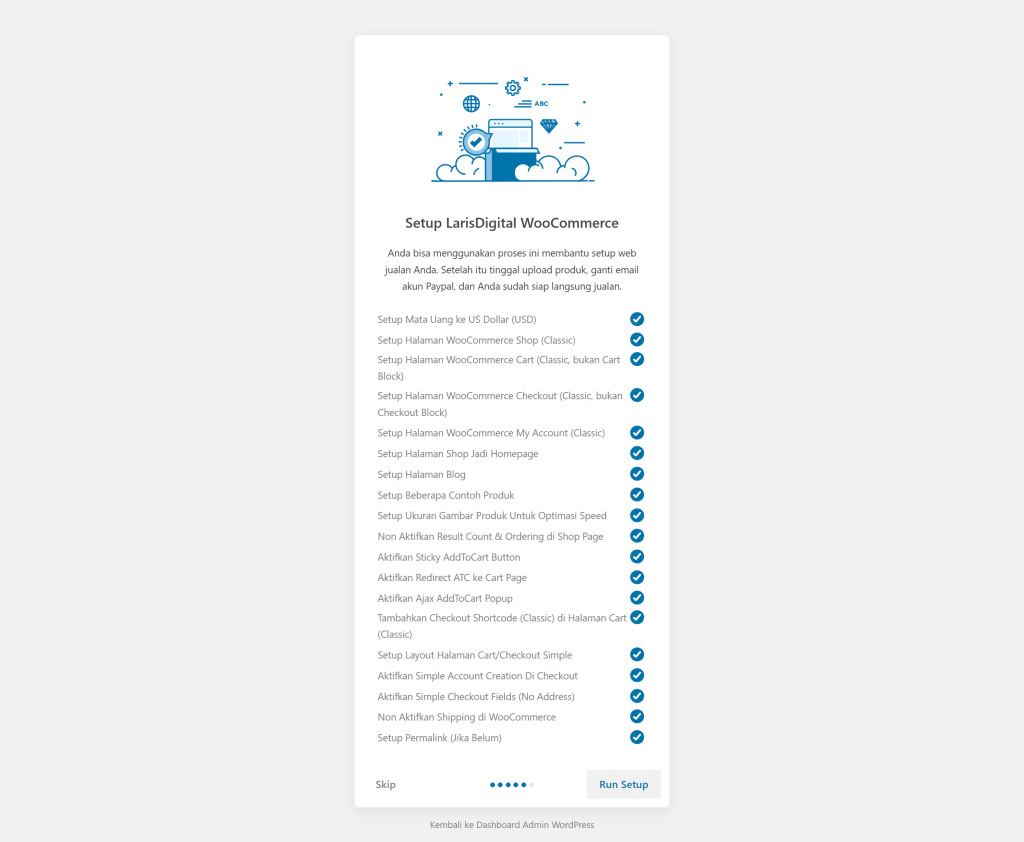
- Tahapan installasi Selesai klik tombol “Lihat Website Anda” untuk melihat hasilnya.
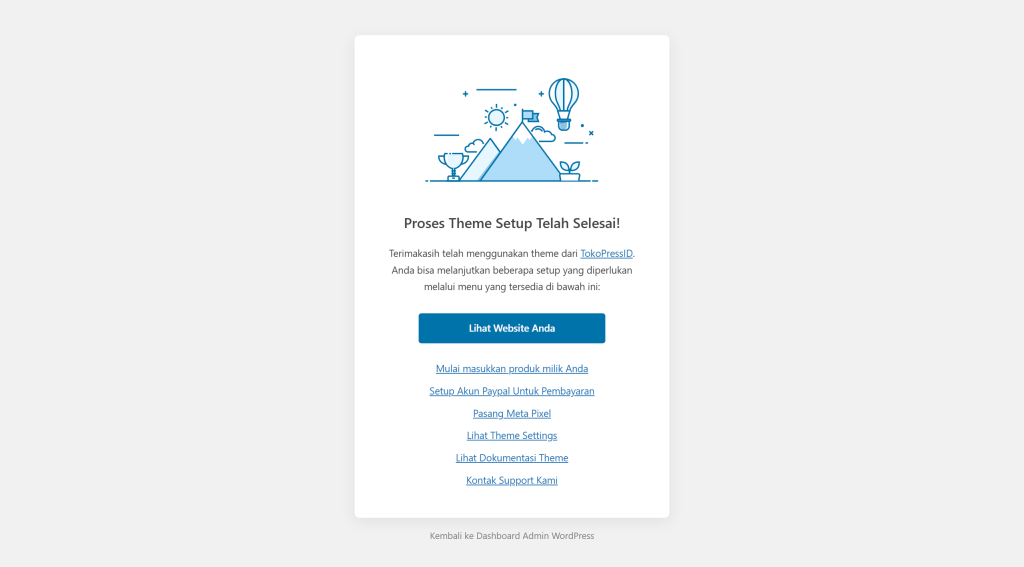
- Selesai Anda mendapatkan website dengan tampilan yang bagus dan konfigurasi yang sudah di sesuaikan.
Ada beberapa shortcut yang bisa digunakan :
– Mulai masukkan produk milik Anda
– Setup Akun Paypal Untuk Pembayaran
– Pasang Facebook Pixel
– Lihat Theme Settings
– Lihat Dokumentasi Theme
– Kontak Support Kami